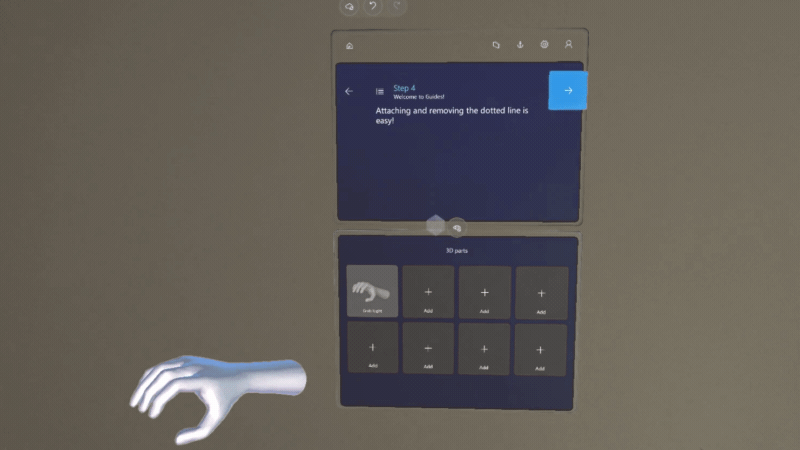Adicione uma linha pontilhada no Dynamics 365 Guides HoloLens aplicativo para vincular um cartão de etapa a uma área de foco
Você pode adicionar uma linha pontilhada no aplicativo Microsoft Dynamics 365 Guides HoloLens para vincular um cartão de etapa à área onde o trabalho é realizado. As linhas pontilhadas são um recurso muito simples, mas poderoso; elas mostram aos operadores onde focar.
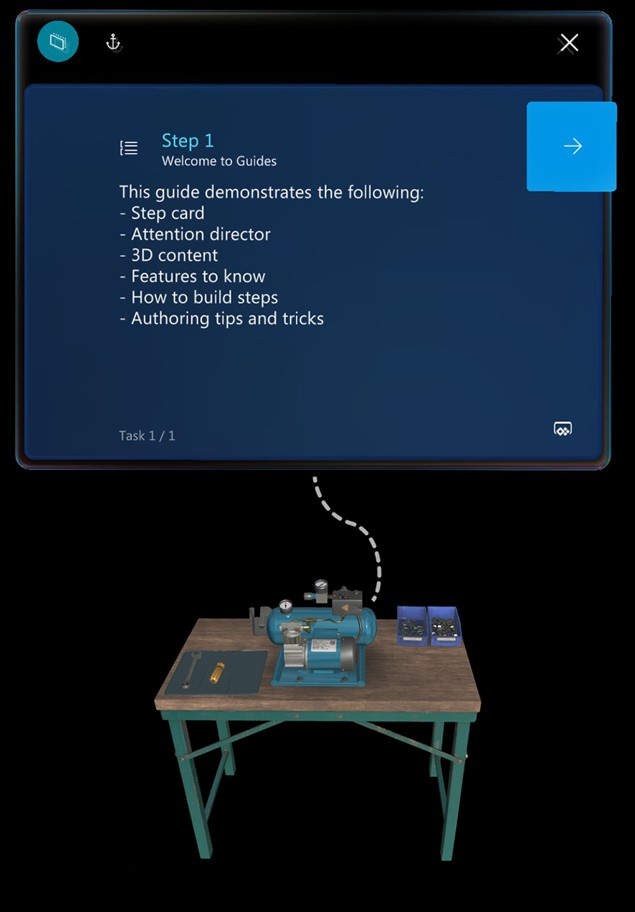
Adicione uma linha pontilhada
Toque e segure a joia abaixo do Cartão de etapa.
Arraste-a para a localização do mundo real que você deseja.

Dica
O posicionamento não é exato. Se você estiver conectando uma linha pontilhada a um objeto 3D do kit de ferramentas, coloque a linha pontilhada na área geral e, em seguida, coloque o objeto 3D (por exemplo, um número) no final da linha pontilhada.
Remover uma linha pontilhada
Selecione o “X” onde a linha pontilhada se origina. A joia é restaurada para a parte inferior do Cartão de etapa.